Excel で比率をすばやく計算するにはどうすればよいですか?
比率は、2 つの値を相互に比較する一般的な方法の 1 つです。これは、これら 2 つの値の変動を比較するのに役立ちます。
私たちの日常生活でも、2 つの異なるものの比較を定義するために「比率」という言葉を使用します。 Excel には、比率の計算に役立つ特別な関数はありません。
ただし、カスタム数式を使用して計算することはできます。そこで今日この記事では、4つの異なる方法を使用して比率を計算する方法を紹介したいと思います。
始めましょう。ここからこのサンプル ファイルをダウンロードして、手順に従ってください。
1. 単純な除算法を使用して比率を計算します。
この方法は、最大値が最小値で割り切れる場合に使用できます。以下の例では、値 10 と 2 があり、10 は 2 で割り切れます。

したがって、ここでこの方法を使用できます。以下の数式をセルに挿入し、Enter キーを押します。
=A2/B2&":"&"1"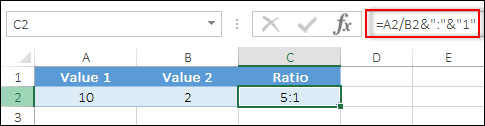
この式がどのように機能するかは次のとおりです…
この式では、10 を 2 で割ると 5 が得られます。したがって、2 で割ることにより、10 ではなく 5 が得られます。また、反対側では、2 ではなく 1 を使用しました。
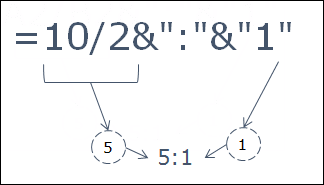
- プロ: #1。簡単に適用できます。 #2.わかりやすい。
- 反対: #1。使用制限あり。 #2.最大値が最小値で割り切れない場合は適用されません。
2. Excelで比率を計算するGCD関数
先ほども述べたように、Excel には比率を計算する単一の関数はありません。しかし、GCD 関数はかなり閉鎖的です。
これは、2 つの値に共通の名前を付け、少し連結して比率を計算するのに役立ちます。

比率を計算するには、以下の数式をセルに挿入し、Enter キーを押します。
=A2/GCD(A2,B2)&":"&B2/GCD(A2,B2)
この式がどのように機能するかは次のとおりです…
複雑に思えるかもしれませんが、実際は簡単です。これを 2 つの部分に分けて説明しましょう。
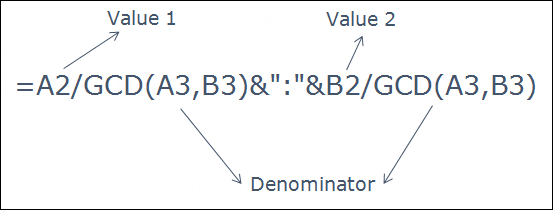
先ほども述べたように、GCD を使用すると、両方の値の共通分母が得られます。したがって、ここでは、式の両方の部分で GCD を使用して共通の分母を取得する必要があります。
その後、両方の値をこの共通の分母で割る必要があります。そして最後に、コロンを使用して 2 つの値を少し連結します。
- プロ: #1。これは動的な式なので、値を変更しても問題ありません。 #2 簡単に適用できます。
- 反対: #1。 GCD 関数は整数でのみ機能し、値に小数が含まれる場合は機能しません。
3. 比率計算のための REPLACE と TEXT
2 つの優れた機能を組み合わせたもの。はい、REPLACE 関数と TEXT 関数を使用して比率を計算できます。このメソッドは、GCD 関数と同様に魅力的に機能します。ここでは、比率を計算するために以下の値があります。

セルに以下の数式を挿入し、Enter キーを押します。
=SUBSTITUTE(TEXT(A2/B2,"#####/#####"),"/",":")
この式がどのように機能するかは次のとおりです…
この式は、TEXT と REPLACEMENT という 2 つの異なる作業部分でも機能します。
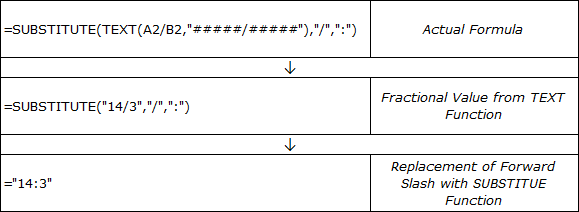
まず、text 関数を使用して 2 つの数値を除算し、戻り値を小数形式にフォーマットする必要があります。
次に、2 つの値を割ると 10 が得られ、この値を小数部に変換すると 10/1 が得られます。
3 番目に、スラッシュをコロンに置き換えます。そして、これを置換する関数があります。
- 利点: #1。動的な数式は、値を変更しても問題ありません。 #2.使い方も理解も簡単です。
- 短所:比率を計算するための単純な値がある場合、この方法を使用するのは適切ではありません。
4.Round関数で比率を計算する
四捨五入関数を使用して比率を計算することも便利な方法です。これは、正確な比較のために小数を使用して比率を計算する場合に特に便利です。
ここには、最大値が最小値で割り切れない値があります。したがって、この状況では、それらをそのまま使用するのではなく、それらを除算して、最終的な比率を小数で表示することができます。

以下の数式をセルに挿入し、Enter キーを押すだけです。
=ROUND(A2/B2,1)&":"&1
そして、ここには小数を含むレポートがあります。
この式がどのように機能するかは次のとおりです…
この式を 2 つの異なる部分に分割して理解できます。まず、round 関数を使用して、大きい値を小さい値で除算し、結果を小数点第 1 位まで取得する必要があります。次に、最後にコロンと「1」を使用する必要があります。
- 利点: #1。小数点以下の結果を取得したい場合に便利です。 #2.最終的な値はより正確になります。
- 反対: #1。すべての状況に適用できるわけではありません。
Excelファイルを取得する
結論
先ほども述べたように、比率は 2 つの値を相互に比較するのに便利な方法です。そして、お気に入りのアプリケーション、そう、Excel でさまざまな方法で計算できるようになりました。
上記で使用したすべての方法は、さまざまなタイプの値を使用してさまざまな状況で比率を計算するのに役立ちます。
これがあなたの仕事に役立つことを願っています。さて、一つだけ教えてください。比率を計算する別の方法はありますか?コメントセクションで私と共有してください。ぜひご意見をお待ちしています。
このヒントを友達と共有することを忘れないでください。きっと喜んでくれると思います。